Како додати детаље о локацији фотографијама на иПхоне-у
Мисцелланеа / / April 05, 2023
Додавање детаља о локацији вашим фотографијама омогућава вам да их организујете и тражите касније апликацију Фотографије. Можете или ручно да додате ове информације или да конфигуришете свој иПхоне да их додаје аутоматски. У сваком случају, додавање ознака локације фотографијама на вашем иПхоне-у је једноставно.

Ознаке локације на вашим фотографијама могу вам помоћи да се сетите где је сваки снимак снимљен. У овом посту ћемо вас провести кроз кораке за додавање информација о локацији фотографијама на вашем иПхоне-у. Дакле, хајде да одмах пређемо на то.
Како додати детаље о локацији фотографијама на иПхоне-у
Апликација Фотографије на вашем иПхоне-у олакшава додавање информација о локацији вашим фотографијама. Ево корака које можете пратити.
Корак 1: Покрените апликацију Фотографије на свом иПхоне-у и изаберите фотографију којој желите да додате информације о локацији.
Корак 2: Додирните икону „и“ на дну да бисте видели детаље о фотографији.

Корак 3: Додирните Додај локацију.
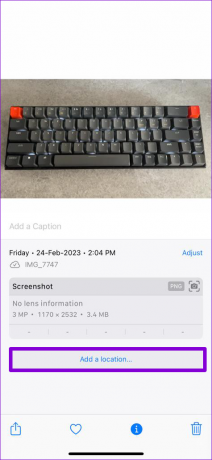
4. корак: Унесите назив локације у поље за претрагу, а затим изаберите неку од предложених локација на мапи.


Након што довршите горенаведене кораке, детаљи о локацији ће бити додати вашој фотографији. Можете да додирнете локацију да бисте видели своју фотографију на мапи.


Слично, апликација Фотографије вам омогућава да додате информације о локацији на више фотографија одједном. Ово вам може уштедети много времена ако имате много фотографија са исте локације.
Корак 1: У апликацији Фотографије додирните дугме Изабери у горњем десном углу и изаберите фотографије којима желите да додате детаље о локацији.

Корак 2: Додирните икону менија са три тачке у доњем десном углу и изаберите Прилагоди локацију из резултирајућег менија.


Корак 3: Унесите назив локације у оквир за текст и изаберите неку од доступних опција.


Како аутоматски додати детаље о локацији фотографијама на вашем иПхоне-у
Иако вам апликација Фотографије омогућава додавање информација о локацији у неколико једноставних корака, ручни рад може одузети много времена. На срећу, можете да конфигуришете свој иПхоне да додаје детаље о локацији свим фотографијама које аутоматски снимите. Мораћете да дозволите Апликација за камеру да бисте приступили вашој локацији. Ево корака за исто.
Корак 1: Отворите апликацију Подешавања на свом иПхоне-у и померите се надоле да бисте додирнули Приватност и безбедност.

Корак 2: Додирните Услуге локације.

Корак 3: Омогућите прекидач поред Услуге локације ако већ није.
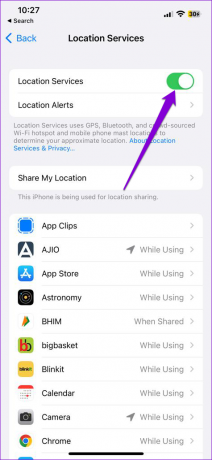
4. корак: Додирните Камера и изаберите „Док користите апликацију“ из следећег менија.
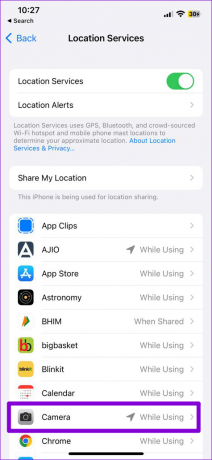
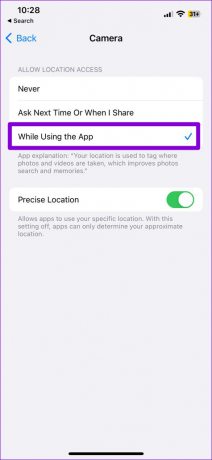
Опционо, можете да омогућите прекидач поред Прецизна локација ако желите да ваше фотографије имају тачне податке о локацији.

Како прилагодити детаље локације за фотографије на иПхоне-у
Чак и након што омогућите дозволу за локацију за апликацију Камера, може бити тренутака када ваш иПхоне не успева да дода локацију тачне информације из различитих разлога. Можда ћете желети и да уклоните информације о локацији са неких својих фотографија пре него што их поделите са неким другим. У таквим случајевима, апликација Фотографије вам омогућава да измените или уклоните локацију детаљи за фотографије на вашем иПхоне-у.
Да бисте прилагодили информације о локацији за фотографију на вашем иПхоне-у, користите ове кораке:
Корак 1: У апликацији Фотографије отворите фотографију са нетачним детаљима локације.
Корак 2: Додирните икону 'и' на дну.

Корак 3: Додирните опцију Подешавање поред сачуване локације.

4. корак: Унесите тачну локацију у оквир за текст и изаберите неку од доступних локација.


Ако желите да уклоните информације о локацији са своје фотографије, изаберите Без локације.

То је то. Ознака локације за ту фотографију ће бити ажурирана. Слично томе, можете да измените или уклоните детаље о локацији за више фотографија истовремено. Ево како да то урадите.
Корак 1: У апликацији Фотографије додирните дугме Изабери у горњем десном углу, а затим додирните фотографије за које желите да измените детаље о локацији.

Корак 2: Додирните икону менија са три тачке у доњем десном углу и изаберите Прилагоди локацију.


Корак 3: Унесите назив локације у оквир за текст и изаберите неку од доступних опција. Ако желите да уклоните детаље о локацији са изабраних фотографија, изаберите Без локације.


Мапирајте своје фотографије
Након што сте додали информације о локацији фотографијама на вашем иПхоне-у, можете их лако лоцирати на Приказ мапе апликације Фотографије. Ако намеравате да уредите своје фотографије помоћу апликације треће стране или их поделите на друштвеним медијима, претходно уклоните податке о локацији да бисте заштитили своју приватност.
Последњи пут ажурирано 13. марта 2023
Горњи чланак може садржати партнерске везе које помажу у подршци Гуидинг Тецх. Међутим, то не утиче на наш уреднички интегритет. Садржај остаје непристрасан и аутентичан.



